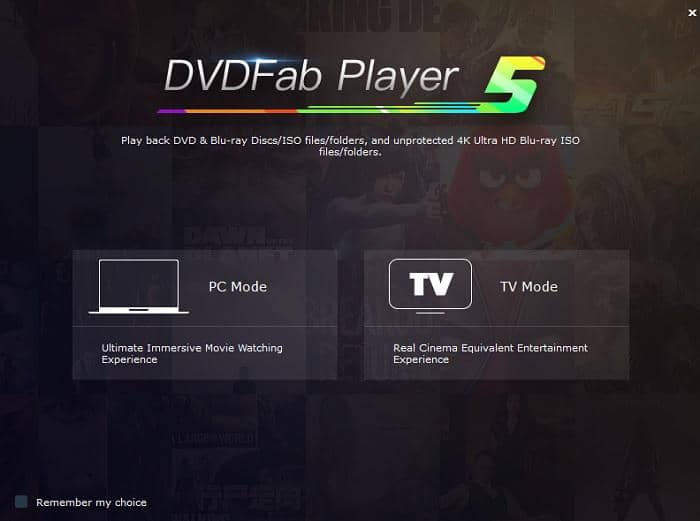Les 4 meilleures solutions pour graver Video_TS sur DVD
Résumé : Graver Video_TS sur DVD est une méthode simple et pratique pour stocker et profiter de vos vidéos préférées. Voici les quatre meilleures solutions pour créer des DVD de haute qualité à partir de votre Video_TS pour une lecture sur la plupart des appareils.
Vous pouvez voir très souvent le dossier VIDEO_TS sur votre ordinateur lorsque vous avez téléchargé des films à partir de sites torrent. Pourtant, ces dossiers VIDEO_TS ne peuvent parfois pas être lus directement sur un lecteur DVD. Par conséquent, cet article couvrira les meilleures solutions pour vous aider à graver video_ts sur DVD. Mais avant de discuter de la façon de graver video_ts sur DVD, nous aimerions commencer par ce qu'est le video_ts.
Qu'est-ce que video_ts ?
Le dossier VIDEO_TS est un composant crucial des DVD vidéo. Il contient des fichiers nécessaires à la lecture des films, tels que les fichiers vidéo, audio et de sous-titres. Voici un tableau pour un aperçu plus détaillé des types de fichiers présents dans ce dossier :
| Fichier | Description | Fonction principale |
| Video_TS.IFO | Fichier qui sauvegarde des informations telles que les chapitres, le menu, les sous-titres, et les pistes audio. | Contient les données de contrôle et de lecture du DVD. |
| Video_TS.BUP | Fichier de sauvegarde contenant des copies exactes des fichiers IFO. | Aide à lire correctement le DVD lorsque les fichiers IFO sont corrompus ou manquants. |
| Video_TS.VOB | Fichier qui contient les données vidéo et audio, ainsi que les sous-titres et d’autres informations. | Comprend les parties principales du contenu multimédia du DVD. |
Il est important de noter que les fichiers Video_TS sont généralement cryptés avec une protection contre la copie CSS, ce qui les empêche d'être copiés ou lus sur des appareils non autorisés. Pour contourner cette protection contre la copie, vous devrez peut-être utiliser un logiciel d'extraction de DVD pour extraire le contenu du dossier Video_TS et le convertir dans un format plus accessible.Outils professionnels pour graver video_ts sur DVD
DVDFab DVD Creator - Meilleure solution pour graver video_ts sur DVD sous Win & Mac
💻Plates-formes d'exploitation : Windows 10/8.1/8/7 (32/64 bits) et Mac 10.10-14
💡Systèmes requis :
- Pentium II 500 MHz ou supérieur
- 2 Go de RAM ou plus
- 20 Go d'espace libre sur le disque dur ou plus
- Un lecteur de DVD
- Connexion Internet en direct requise pour enregistrer DVDFab
- Guide étape par étape de la gravure de video_ts sur DVD
Les étapes pour garver une video_ts sur DVD
Étape 1 : Ajoutez votre fichier video_ts à ce créateur de DVD
Pour créer un DVD à partir de video_ts, vous devez d'abord télécharger ce programme tiers sur votre ordinateur.
Remarque : DVDFab DVD Creator peut également être utilisé comme logiciel gratuit pour graver des vidéos sur DVD car il offre un essai gratuit de 30 jours aux utilisateurs.
Téléchargez et lancez ce logiciel gravure dvd. Trouvez le module "Créateur" puis optez pour l'option "Créateur de DVD". Ensuite, cliquez sur le bouton "Ajouter" pour sélectionner et charger votre fichier VIDEO_TS depuis votre ordinateur ou faites-le simplement glisser et déposez-le sur l'interface principale.
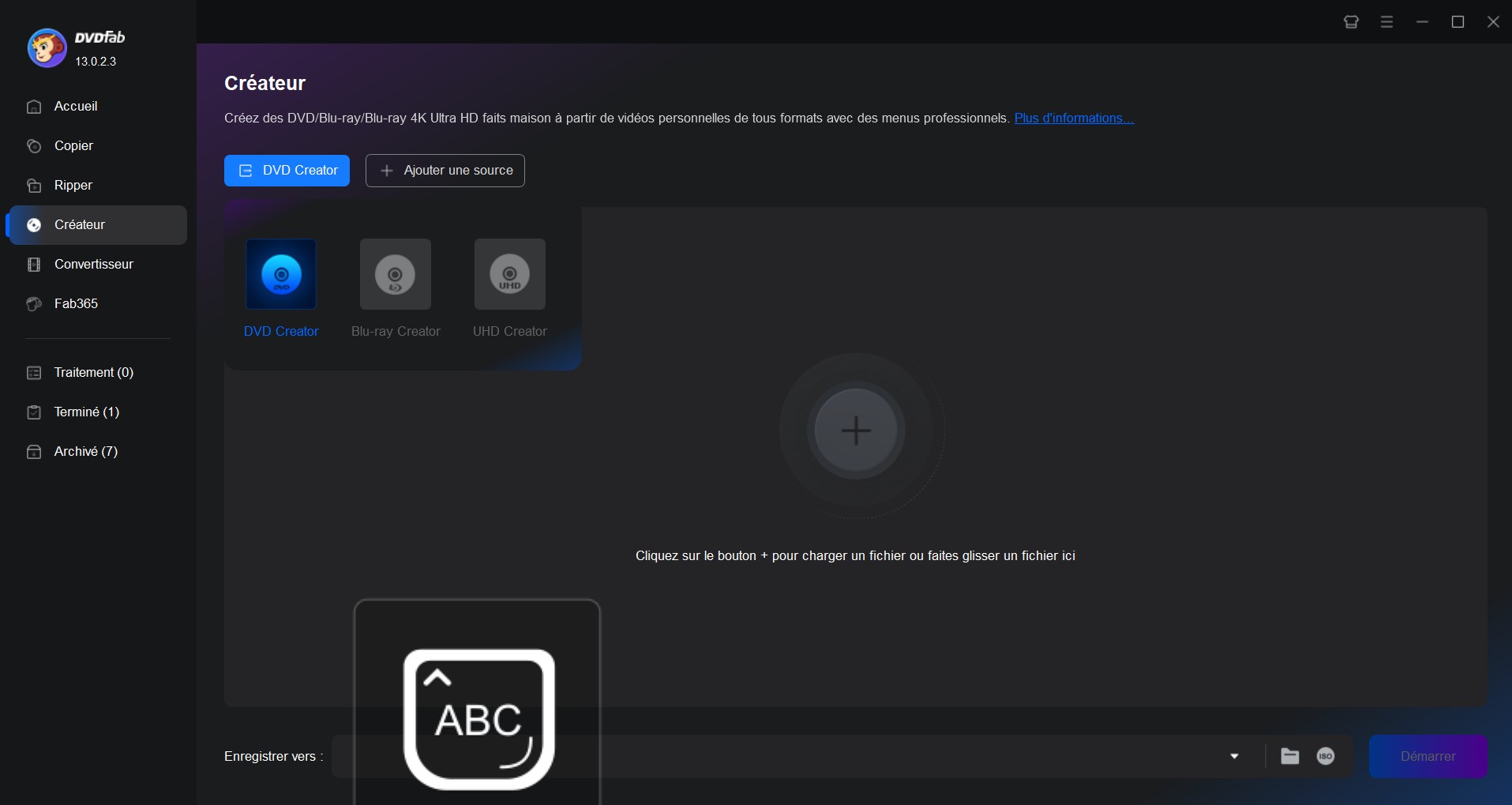
Étape 2 : Personnalisez votre vidéo et créez un menu DVD
Comme nous l'avons mentionné, ce convertisseur video_ts en DVD permet aux utilisateurs de personnaliser et de personnaliser la vidéo. Voilà. Si vous cliquez sur le bouton Paramètres avancés, un nouveau panneau apparaît à partir duquel vous pouvez décider du volume de sortie, de la qualité vidéo et de nombreuses autres options.
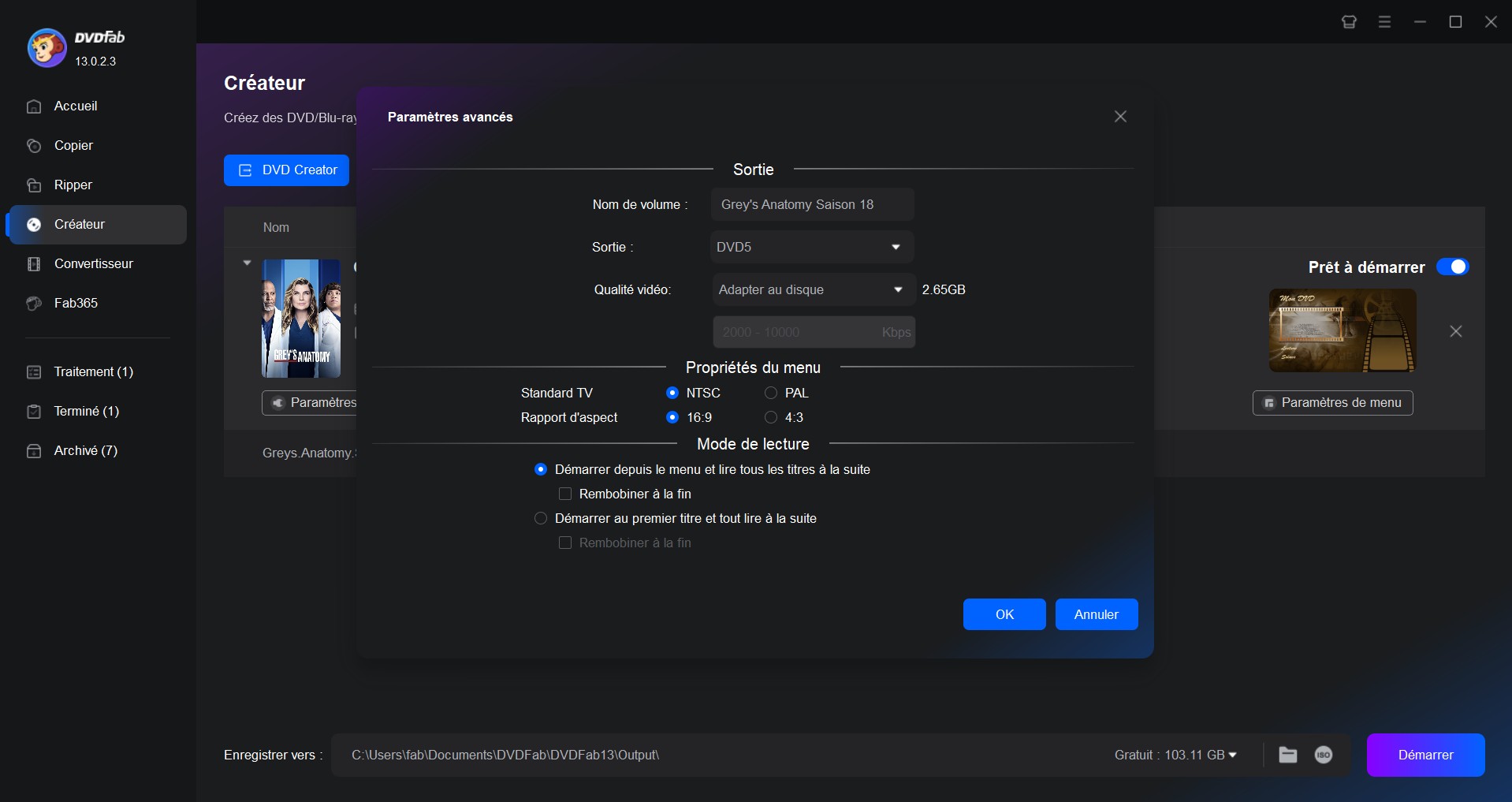
Et si vous cliquez sur le bouton Set Menu, une nouvelle interface de réglage s'affiche devant vous. Avec lui, vous pouvez choisir des couvertures de DVD parmi les modèles proposés par ce convertisseur de vidéo_ts en DVD.
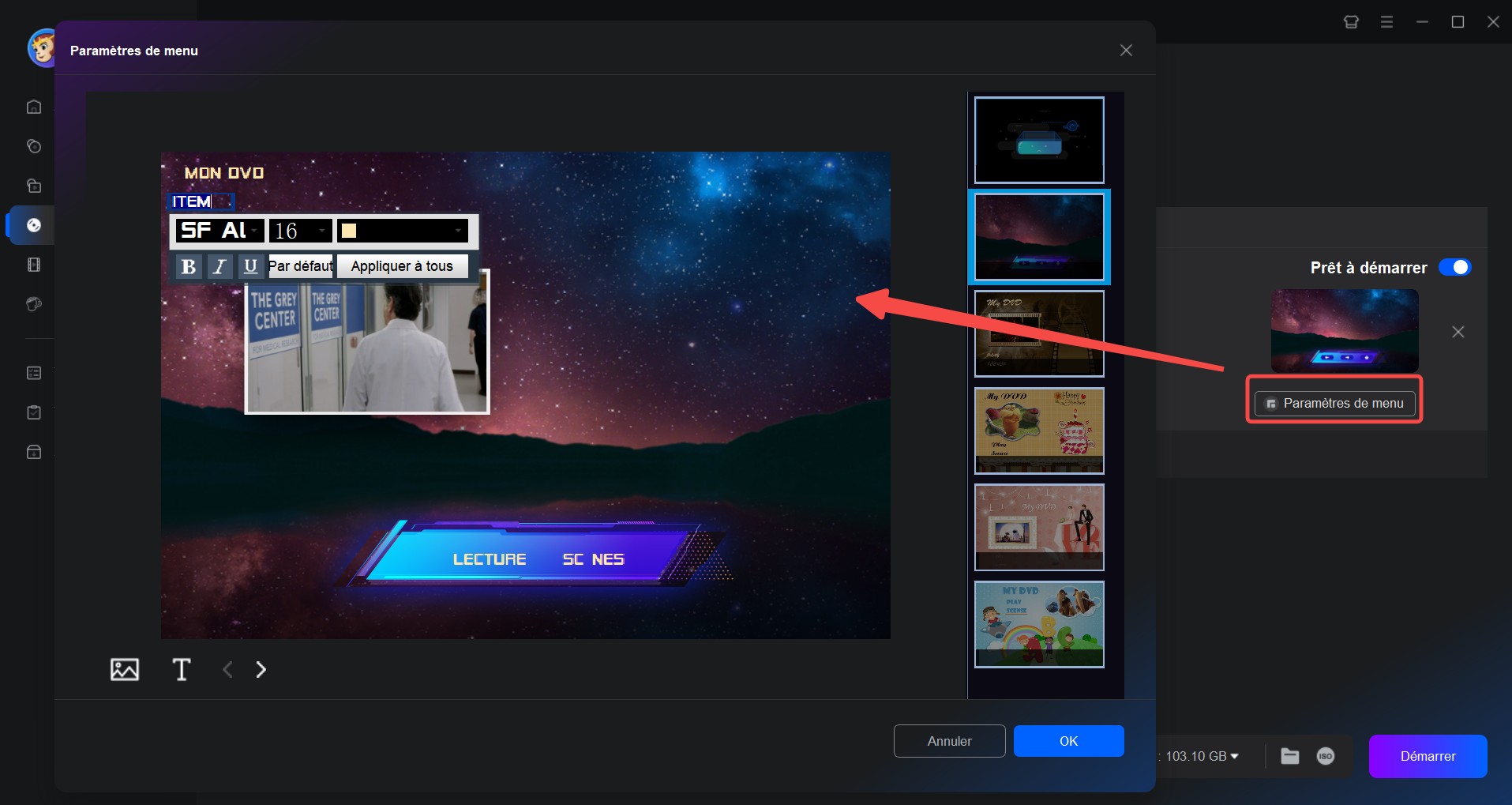
Étape 3 : Commencer à graver video_ts sur DVD
N'oubliez pas de vous diriger vers le bas de l'interface pour choisir le bon dipresbytère pour votre création de DVD. Et une fois que toutes les options sont bien définies, vous pouvez cliquer sur le bouton Démarrer pour la création DVD à partir de video_ts avec cet logiciel création DVD gratuit.
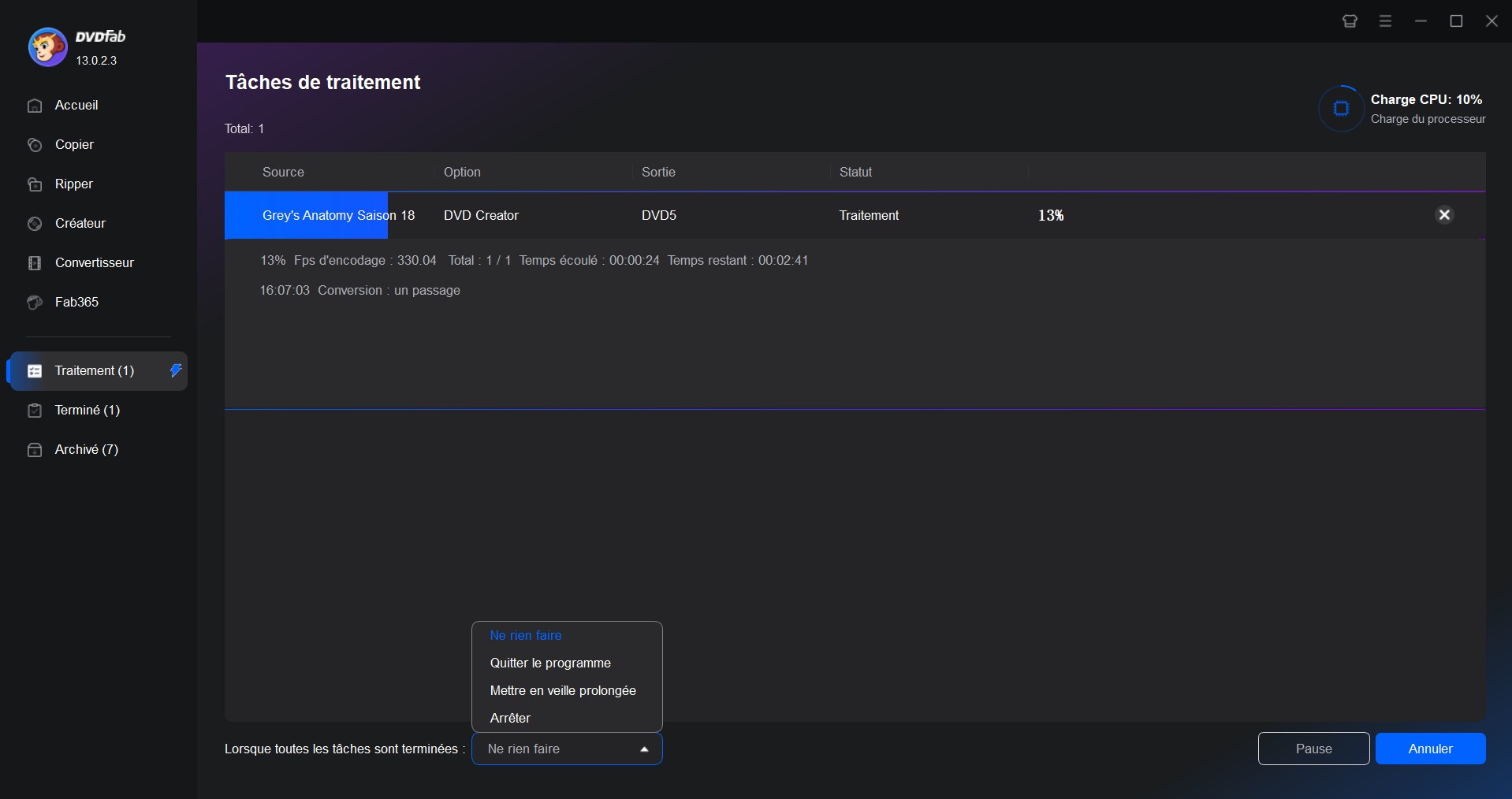
AVS Disc Creator - Graver video_ts sur DVD Windows 10
En ce qui concerne le convertisseur video_ts en DVD, AVS Disc Creator est également un bon choix pour de nombreux utilisateurs généraux pour graver video_ts sur DVD Windows 10. Ce créateur de DVD a une interface très simple pour que vous puissiez presque faire toutes les opérations dans la même fenêtre sans passer à un autre. C'est donc une bonne alternative à DVDFab DVD Creator. Mais notez que ce créateur de DVD ne prend pas en charge la copie, la gravure ou la conversion de tout matériel protégé.
💻Plates-formes d'exploitation : Windows 10, 8.1, 8, 7, XP, 2003, Vista (pas de prise en charge de Mac OS/Linux)
👍 Principales caractéristiques :
- Gravez des fichiers vidéo sur divers disques DVD tels que DVD+/-R, DVD+/-RW, DVD-RAM, DVD double/double couche, etc.
- Créez des images ISO à partir de fichiers vidéo ou de disques.
- Faites une copie exacte du disque source.
- Gravez des disques audio, de données ou de démarrage.
💡Configuration minimale requise:
- Processeur : compatible Intel/AMD à 1,86 GHz ou supérieur
- RAM : 1 Go ou plus
- Lecteur de disque : CD-RW, lecteur combiné DVD-ROM/CD-RW, lecteur DVD-R/RW/DL, DVD+R/RW/DL, DVD-RAM, lecteur BD-R/RE
- DirectX : Microsoft DirectX 9.0c ou version ultérieure
- Autorisations administratives pour l'installation et l'activation du programme
- Connexion Internet active
Guide étape par étape de la gravure de video_ts sur DVD :
Étape 1 : Exécutez ce créateur de DVD> sélectionnez le bouton DVD vidéo sur la rangée du haut pour créer des DVD à partir du fichier video_ts.
Étape 2 : Déplacez-vous vers la colonne de droite pour choisir le bouton DVD vidéo pour télécharger le fichier video_ts, ce qui peut être fait en cliquant sur ce bouton Ajouter un DVD vidéo. Vous pouvez également faire glisser votre fichier à convertir vers la partie centrale de son interface.
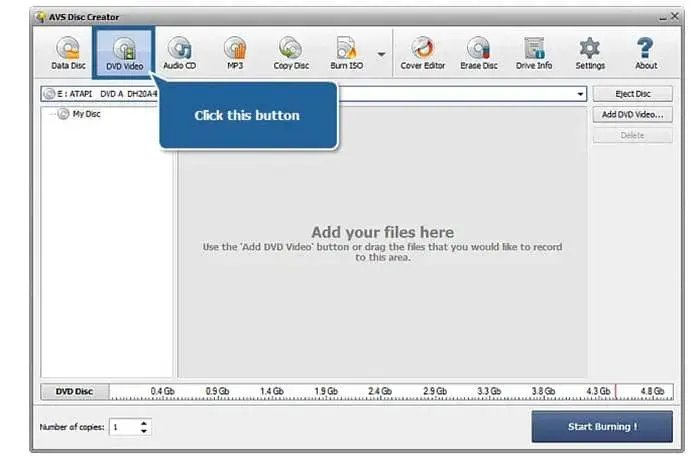
Étape 3 : Ensuite, sélectionnez un lecteur de disque rêvé dans cette liste déroulante. N'oubliez pas d'effacer ce disque s'il n'est pas vide. Ensuite, insérez un DVD dans ce lecteur.
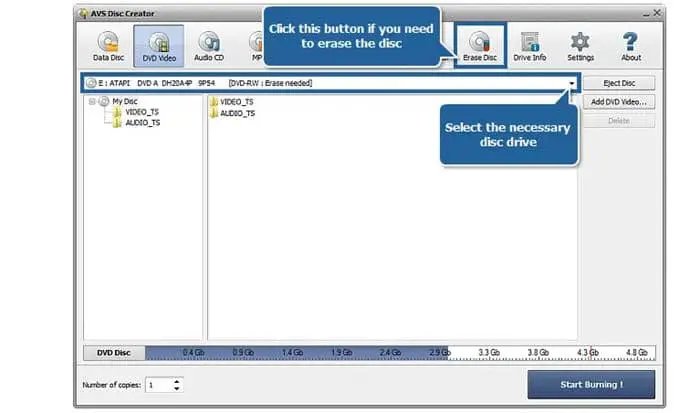
Étape 4 : Cliquez sur le bouton Démarrer la gravure en bas à droite de l'interface. Le processus de conversion de video_ts en DVD doit commencer.
En plus de graver video_ts sur DVD, l'éditeur DVDFab propose également la solution de convertir TS en MP4 pour faciliter l'expérience de divertissement.
ImgBurn - logiciel gratuit pour graver video_ts sur DVD
ImgBurn est une application légère avec plusieurs modes différents, notamment Lire, Construire, Écrire, Vérifier et Découverte. Il peut être utilisé comme logiciel de gravure de DVD pour convertir video_ts en DVD. Plus important encore, ce convertisseur video_ts en DVD est un logiciel gratuit pour graver video_ts sur DVD. Cependant, le plus gros inconvénient de cette application est que certains logiciels inutiles sont proposés pendant le processus d'installation, veuillez donc faire attention et refuser ces offres si vous souhaitez utiliser ce convertisseur video_ts en DVD pour créer des DVD. Et pour utiliser ce logiciel gratuit pour graver des video_ts sur DVD, vous devez avoir un lecteur optique sur votre ordinateur.
💻Plates-formes d'exploitation : Vista/Win2K/Win7/Win95/Win98/WinME/WinXP
👍 Principales caractéristiques :
Gravez des disques vidéo DVD à partir d'un dossier VIDEO_TS, des disques vidéo HD DVD à partir d'un dossier HVDVD_TS et des disques vidéo Blu-ray à partir d'un dossier BDAV / BDMV.
Gravure de CD audio à partir de plusieurs types de fichiers.
Créer des fichiers image ISO à partir de fichiers.
💡Configuration minimale requise:
- Un lecteur optique sur votre ordinateur
Guide étape par étape de l'exécution de ce logiciel gratuit pour graver video_ts sur DVD :
Étape 1 : Insérez un graveur de DVD vierge dans votre ordinateur.
Étape 2 : Installez ce créateur de DVD sur votre ordinateur, puis ouvrez-le.
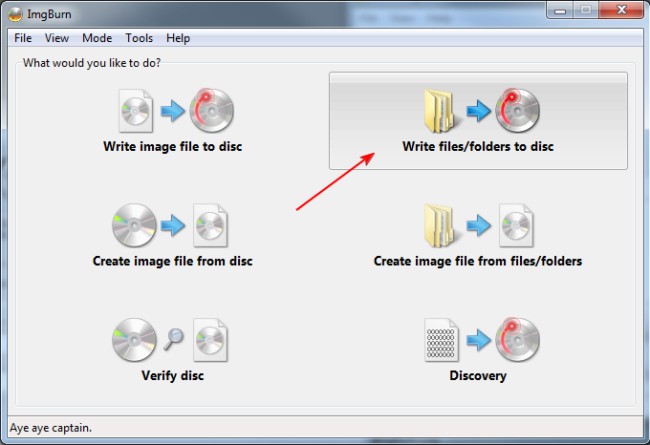
Étape 3 : En conséquence, un panneau Source apparaît dans lequel vous pouvez choisir cette icône de dossier. Ensuite, dirigez-vous vers votre fichier informatique pour sélectionner le fichier video_ts que vous souhaitez convertir, et optez pour ce bouton Sélectionner un dossier.
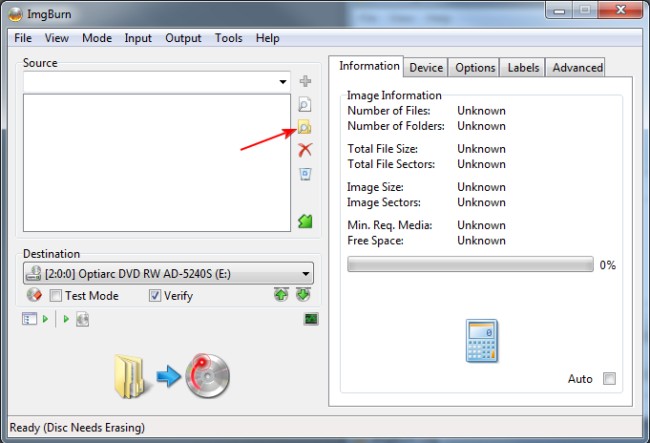
Étape 4 : Assurez-vous que votre graveur de DVD a été sélectionné dans la section Destination. Cliquez sur ce bouton "dossier-disque" en bas chaque fois que vous vous sentez prêt. Ensuite, ImgBurn commencera à graver video_ts sur DVD.
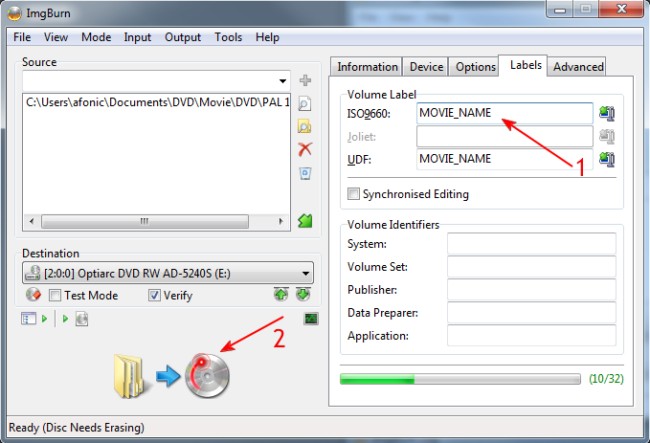
Graver video_ts sur DVD sous Windows sans programme tiers
Vous avez du mal à télécharger un programme tiers pour graver video_ts sur DVD ? Aucun problème. Voici la solution qui vous apprend à graver des video_ts sur DVD sous Windows 10, 8 et 7 en utilisant l'Explorateur Windows à condition que votre ordinateur dispose d'un lecteur optique. Voici les instructions étape par étape pour vous.
Étape 1 : Insérez un disque DVD vierge dans le graveur de DVD de votre ordinateur et ouvrez votre explorateur Windows. Trouvez votre dossier VIDEO_TS à convertir stocké sur le disque dur de votre ordinateur.
Étape 2 : Faites un clic droit sur le dossier VIDEO_TS pour cliquer sur l'option "Envoyer vers" et choisissez votre graveur de DVD.
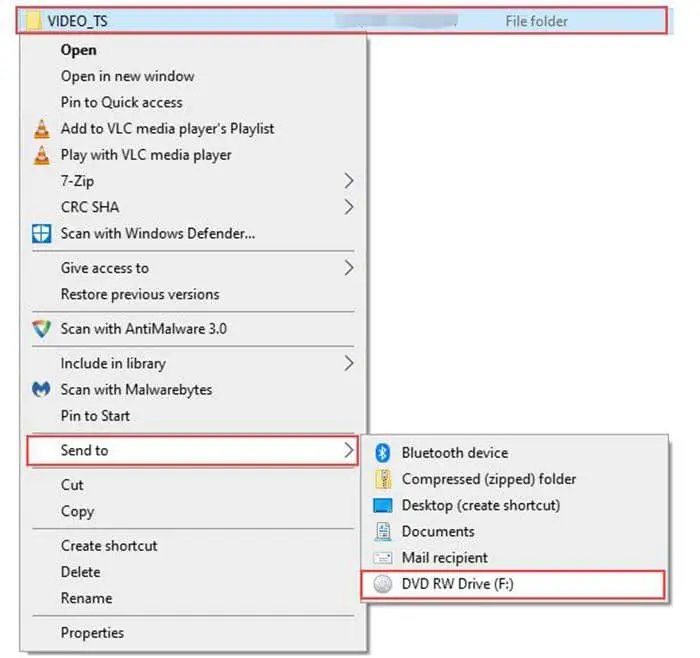
Étape 3 : Par conséquent, une fenêtre « Graver un disque » apparaît. Vous pouvez saisir un titre dans la barre de titre du disque, puis cocher la case "Avec un lecteur CD/DVD". Maintenant, vous pouvez cliquer sur le bouton "Suivant".
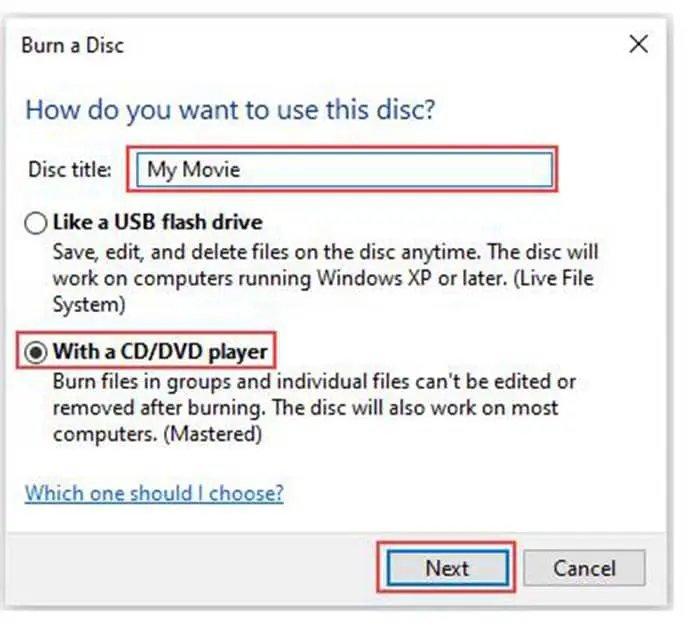
Étape 4 : Dans le menu supérieur de l'Explorateur Windows, cliquez sur le bouton « Outils de lecteur » pour révéler l'option de terminer la gravure, et une fenêtre Graver un disque s'affiche.
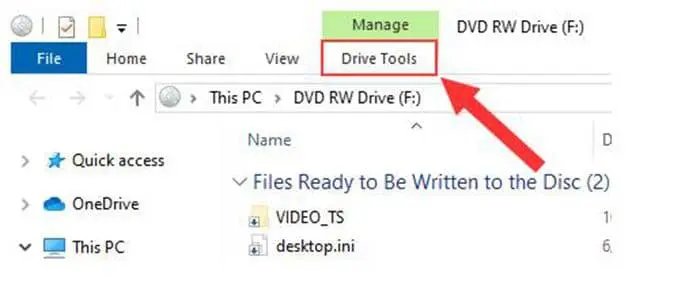
Étape 5 : Continuez à cliquer sur le bouton "Suivant". Jusqu'à présent, le système Windows commencera à graver des fichiers video_ts sur DVD.
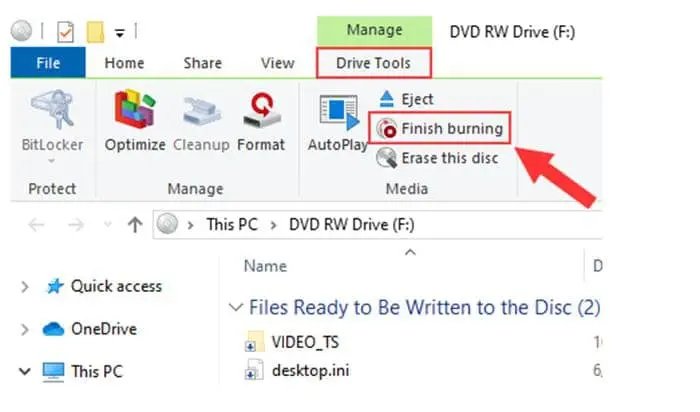
FAQ
DVDFab DVD Creator est un puissant convertisseur TS vers DVD qui peut graver toutes sortes de vidéos, y compris des fichiers .TS dans un format DVD standard pouvant être lu sur divers lecteurs DVD et périphériques multimédias. Ce logiciel crée non seulement des disques DVD, mais également des fichiers ISO et des dossiers DVD à partir des vidéos d'entrée. Il propose diverses options de personnalisation, permettant aux utilisateurs de personnaliser leurs DVD.
Étapes à suivre pour convertir TS en DVD à l'aide de DVDFab DVD Creator :
- Étape 1 : ajoutez vos fichiers TS au convertisseur TS en DVD DVDFab.
- Étape 2 : Accédez aux « Paramètres avancés » pour personnaliser les vidéos .TS.
- Étape 3 : Sélectionnez et concevez un menu DVD pour votre DVD.
- Étape 4 : Prévisualisez et cliquez sur le bouton « Démarrer » pour graver votre DVD.
Disk Utility est une application préinstallée sur certains ordinateurs Mac. Sa fonction principale est de gérer les périphériques de stockage et les images de disque. Il peut être utilisé pour formater des disques durs, monter et démonter des volumes, et créer et gérer des images de disque.
Étapes pour créer un DVD à partir du dossier VIDEO_TS :
- Étape 1 : placez les dossiers AUDIO_TS et VIDEO_TS dans un nouveau dossier, qui doit être nommé d'après votre DVD.
- Étape 2 : Dans la barre de menu de l’Utilitaire de disque, cliquez sur « Fichier » puis sélectionnez « Graver ».
- Étape 3 : Recherchez et sélectionnez le nouveau dossier que vous avez créé dans la boîte de dialogue de fichier.
- Étape 4 : insérez un DVD vierge dans le lecteur de DVD de votre Mac.
- Étape 5 : Après avoir sélectionné le DVD, cliquez sur le bouton « Graver » pour lancer le processus.
L'Utilitaire de disque va maintenant graver le contenu du dossier choisi sur le DVD inséré. Une fois le processus de gravure terminé, votre DVD sera prêt à être utilisé. Cependant, si vous créez un DVD professionnel à partir du dossier VIDEO_TS, il est recommandé d'utiliser DVDFab DVD Creator pour Mac, qui dispose de fonctionnalités de gravure plus avancées.
Pour lire les fichiers Video_TS sur Windows ou Mac, vous pouvez installer VLC Media Player qui prend en charge les fichiers Video_TS. VLC détectera et lira automatiquement les fichiers Video_TS. Vous pouvez utiliser les commandes du lecteur pour mettre en pause, avancer rapidement, reculer et régler le volume selon vos besoins.
Vous pouvez également utiliser DVDFab DVD Ripper pour convertir video TS en MP4. Il vous permet de personnaliser les paramètres de sortie. Cela vous donne plus de contrôle sur la qualité et la taille du fichier converti.
Conclusion
Lorsque vous avez fini de lire cet article, vous devez déjà savoir comment graver des video_ts sur DVD sous Windows et Mac avec les meilleurs DVD creators professionnels, y compris DVDFab DVD Creator, AVS Disc Creator, Imgburn, ainsi que Windows Explorer. J'espère que vos video_ts pourront toujours être convertis en une vidéo maison ou en un DVD lisible pour le plaisir.
DVDFab DVD Creator crée des disques, des dossiers ou des fichiers ISO DVD à partir de toutes les vidéos, qu'elles soient téléchargées depuis YouTube ou prises avec un appareil photo. Il fournit des modèles de menus DVD colorés pour rendre vos fichiers de sortie plus beaux. Vous pouvez choisir un menu et personnaliser vos vidéos selon vos besoins.
Vous pourrez avoir besoin d'autres outils
Graver n'importe quelle vidéo au Blu-ray standard
Ripper des DVD aux variés formats vidéo/audio
Copier n'importe quel DVD au disque/dossier/fichier DVD